Dialogboksen Legg til målmappe/Rediger målmappe
Legg til eller rediger mapper hvor bilder som er skannet fra skriverens betjeningspanel, eller mottatte fakser, skal lagres.
For å vise dialogboksen Legg til målmappe (Add Destination Folder) eller Rediger målmappe (Edit Destination Folder) klikker du på Legg til... (Add...) eller Rediger... (Edit...) i vinduet Folder Setting Utility.
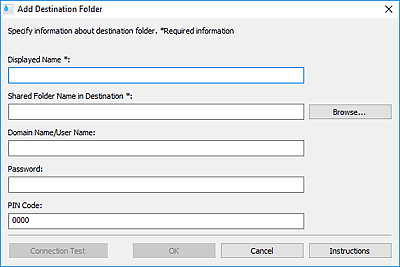
- Vist navn (Displayed Name)
-
Angi navnet du vil skal vises på skriverens betjeningspanel.
 Viktig!
Viktig!- Vist navn (Displayed Name) må fylles ut.
- Bruk bare tegn som kan skrives inn på betjeningspanelet på skriveren.
- Navn på delt målmappe (Shared Folder Name in Destination)
-
Angi målmappen for data. Klikk på Bla gjennom... (Browse...), og velg deretter en mappe.
 Viktig!
Viktig!- Du må fylle ut Navn på delt målmappe (Shared Folder Name in Destination).
- Angi en mappe, f.eks. en delt nettverksmappe i formatet "\\servernavn\mappenavn". Skill serverens og mappenes navn med omvendte skråstreker.
- Domenenavn/brukernavn (Domain Name/User Name)
-
Angi domenenavnet og brukernavnet som skal brukes for å få tilgang til målmappen for data.
 Merk
Merk- Hvis et domenenavn kreves, angir du det i formatet "domenenavn\brukernavn". Skill domenavnet og brukernavnet med en omvendt skråstrek.
- Hvis du ikke kjenner domene- eller brukernavnet, ta kontakt med nettverks(server)administratoren.
- Passord (Password)
-
Angi passordet som skal brukes for å få tilgang til målmappen for data.
 Merk
Merk- Hvis du ikke kjenner passordet, ta kontakt med nettverks(server)administratoren.
- PIN-kode (PIN Code)
-
PIN-kode er en sikkerhetskode for tilgang til mappen som er valgt i Navn på delt målmappe (Shared Folder Name in Destination) på skriverens betjeningspanel. Angi for å forhindre uautorisert tilgang eller at en tredjepart endrer innstillingene.
 Viktig!
Viktig!- Angi minst fire tegn med bokstaver, tall og/eller symboler.
- Standardverdien (0000) er satt. Når du ikke angir PIN-koden, slett "0000."
- Når du angir PIN-koden, bør du skrive den ned slik at du husker den. I fremtiden må du skrive den inn når du for eksempel skal angi målmappen for mottatte fakser eller data som er skannet inn fra betjeningspanelet på skriveren.
- Hvis du glemmer PIN-koden, sletter du mappen fra Liste over innstillinger for målmappe (Destination Folder Setting List) og legger den deretter til igjen.
- Når du redigerer målmappen, skriver du inn PIN-koden som du anga da du la til mappen.
- Tilkoblingstest (Connection Test)
-
Klikk for å kontrollere tilkoblingen til mappen hvor du skal lagre data.
 Viktig!
Viktig!-
Kontroller følgende før du utfører Tilkoblingstest (Connection Test).
- Skriveren er slått på
- Skriveren og datamaskinen er koblet til nettverket
- Annen bruker eller programvare bruker ikke skriveren
- Det vises ingen feilmeldinger på betjeningspanelet på skriveren
-
- OK
-
Klikk for å bruke tilleggene og endringene.
 Viktig!
Viktig!-
Hvis du ikke klikket på Tilkoblingstest (Connection Test), kontrollerer verktøyet automatisk om det kan koble til målmappen for data.
Kontroller følgende før du klikker på OK.
- Skriveren er slått på
- Skriveren og datamaskinen er koblet til nettverket
- Annen bruker eller programvare bruker ikke skriveren
- Det vises ingen feilmeldinger på betjeningspanelet på skriveren
-
- Instruksjoner (Instructions)
- Åpner denne håndboken.
